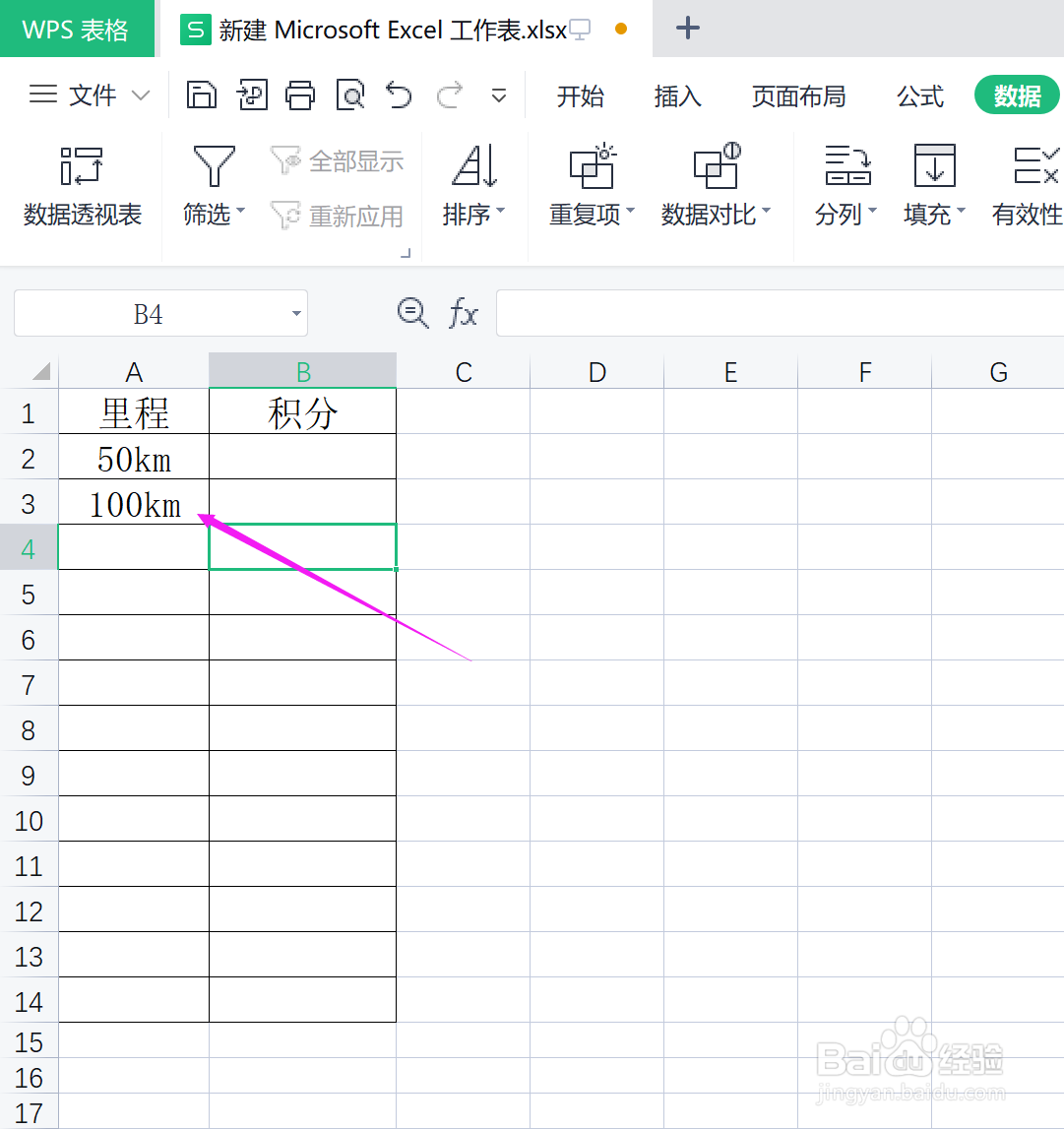1、单击选中要设置选项的单元格
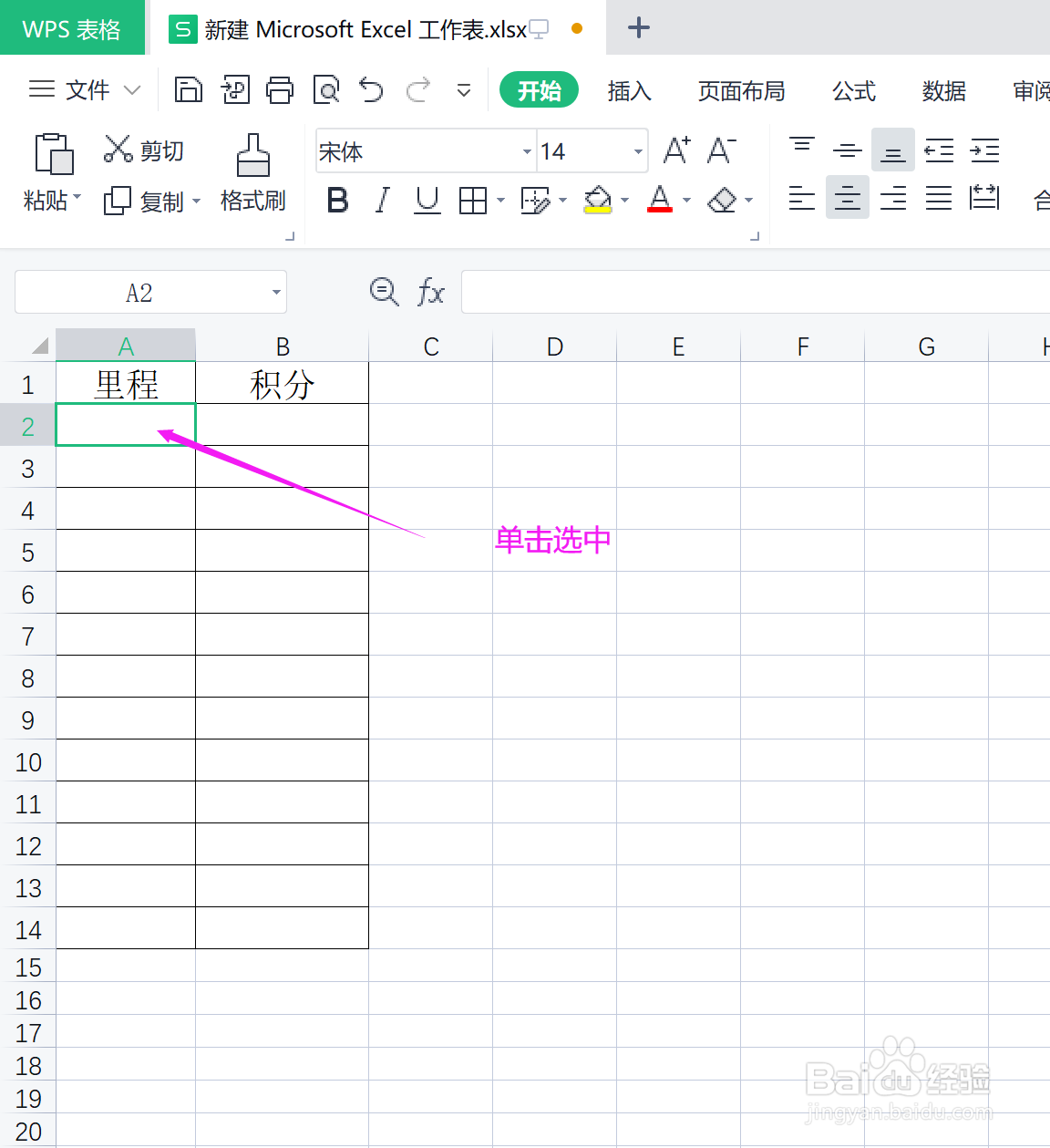
2、点击菜单“数据”,点击工具栏“有效性”,在弹出的下拉菜单中点击“有效性”
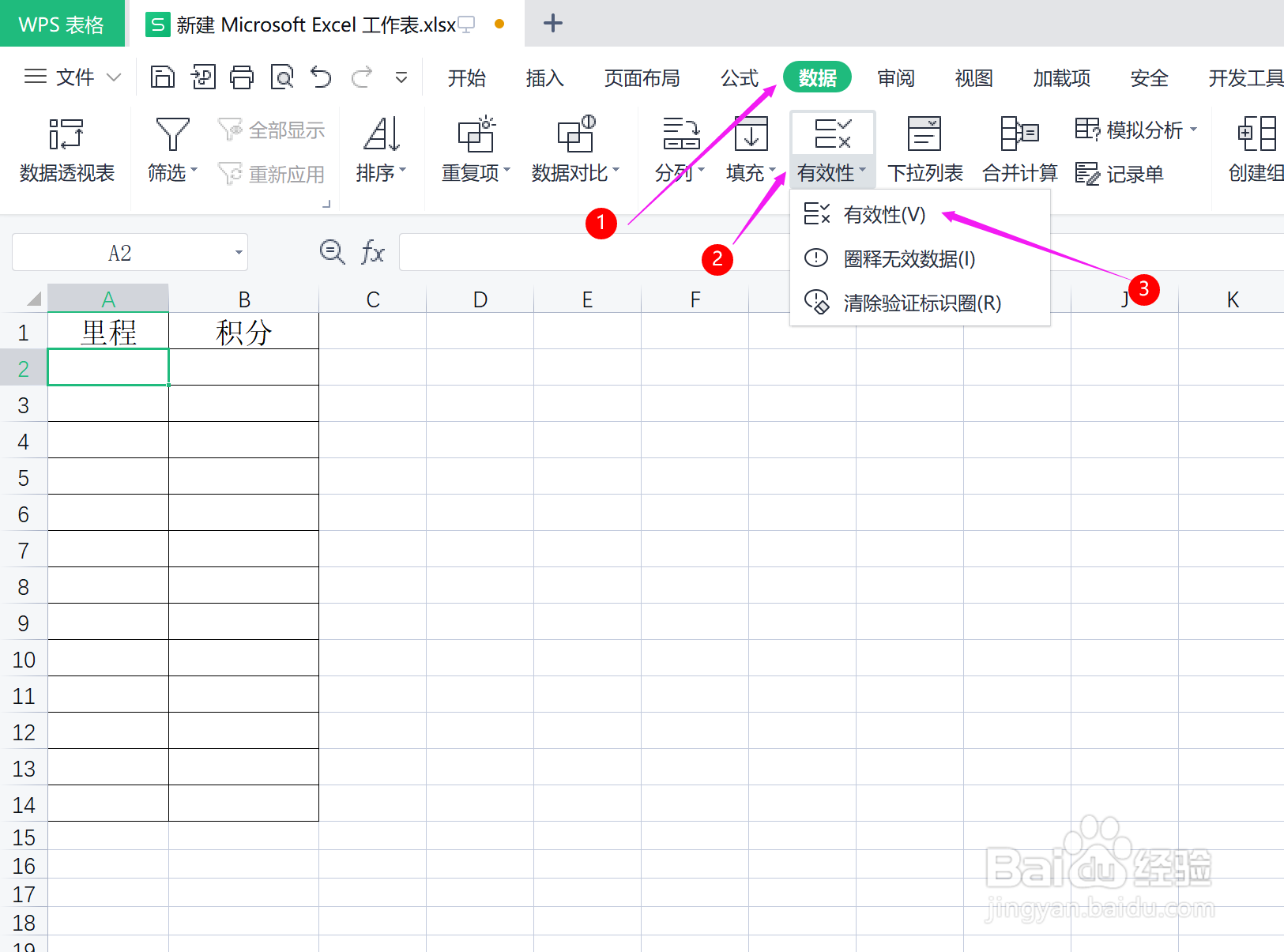
3、在弹出的窗口中允许选项下选择“系列”
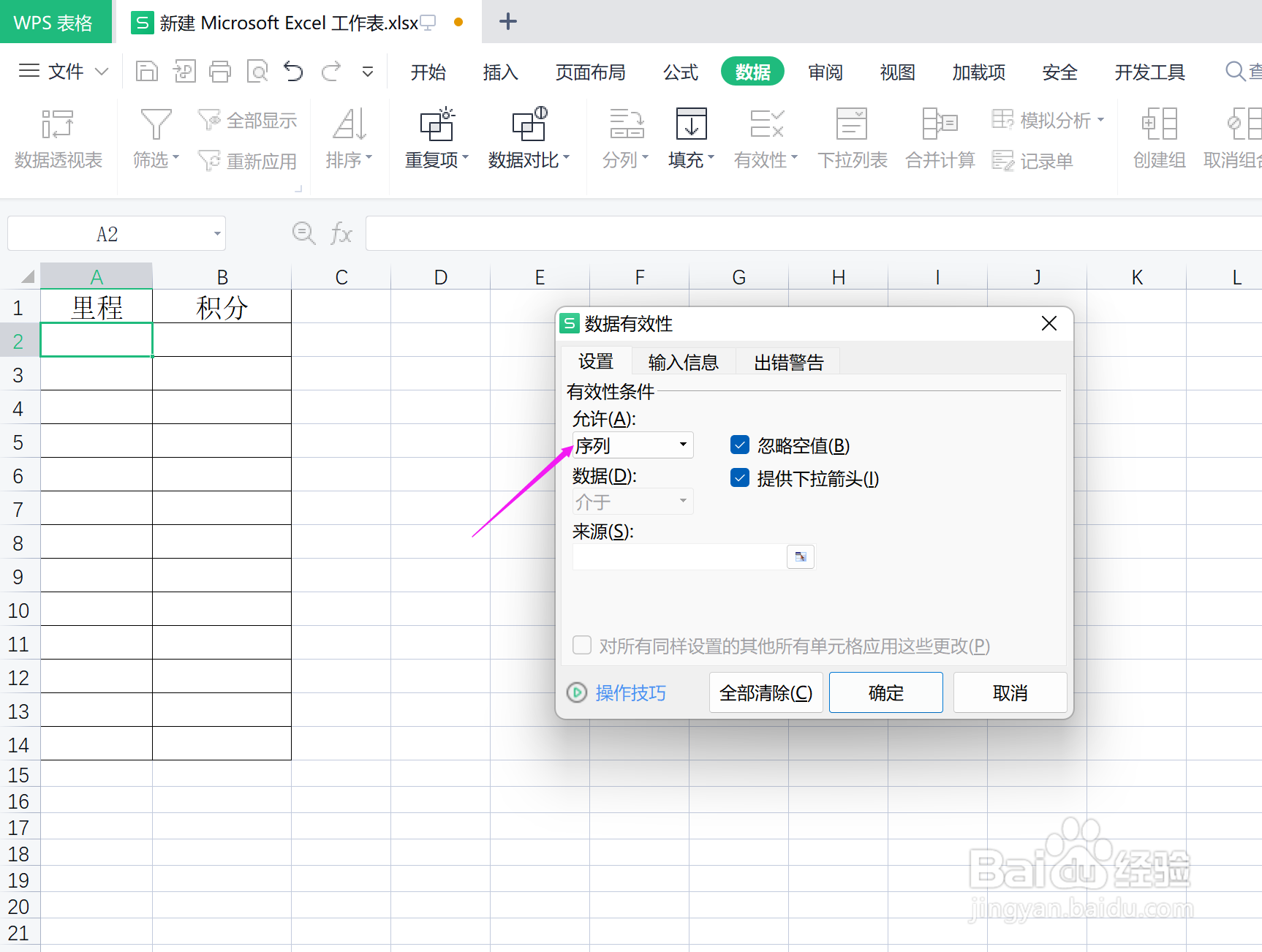
4、在“来源”中输入要设置的选项,中间用逗号隔开,点击确定
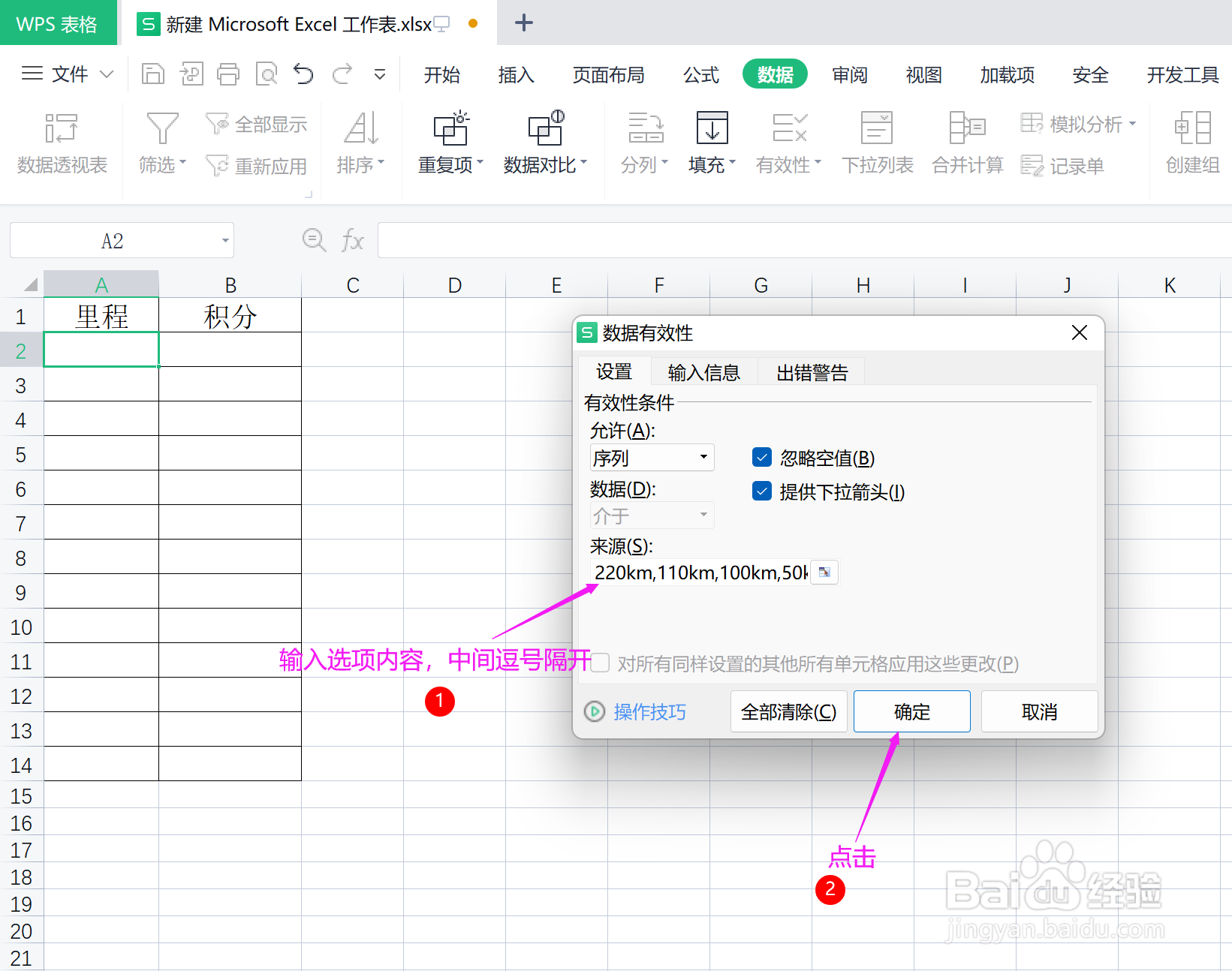
5、在WPS单元格中就可以看到右下角的倒三角形,点击就可以选择要的选项
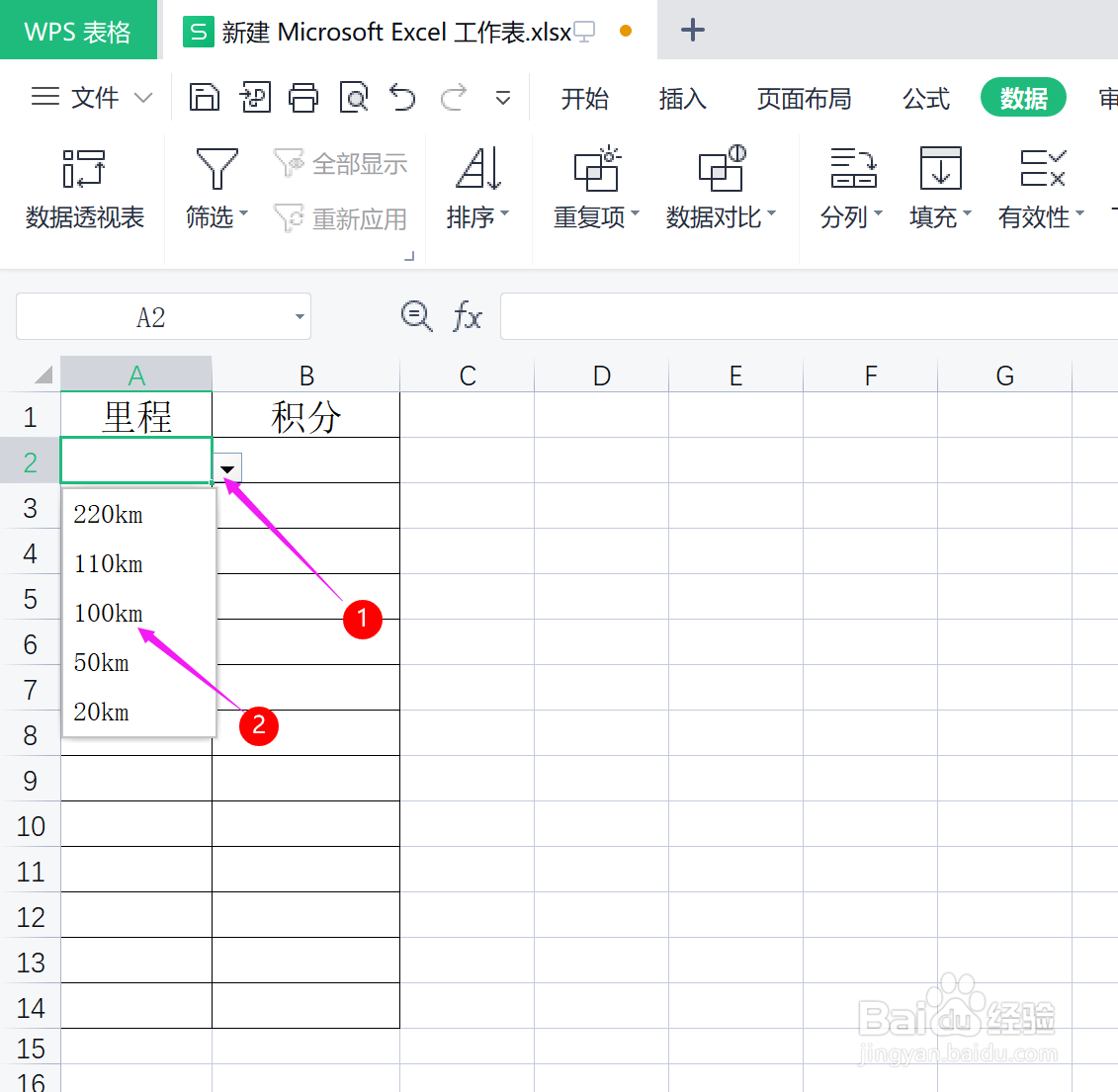
6、将光标移动到单元格右下角,待光标变成黑色+,按住鼠标左键往下拖,就可以设置其他单元格相同的选项
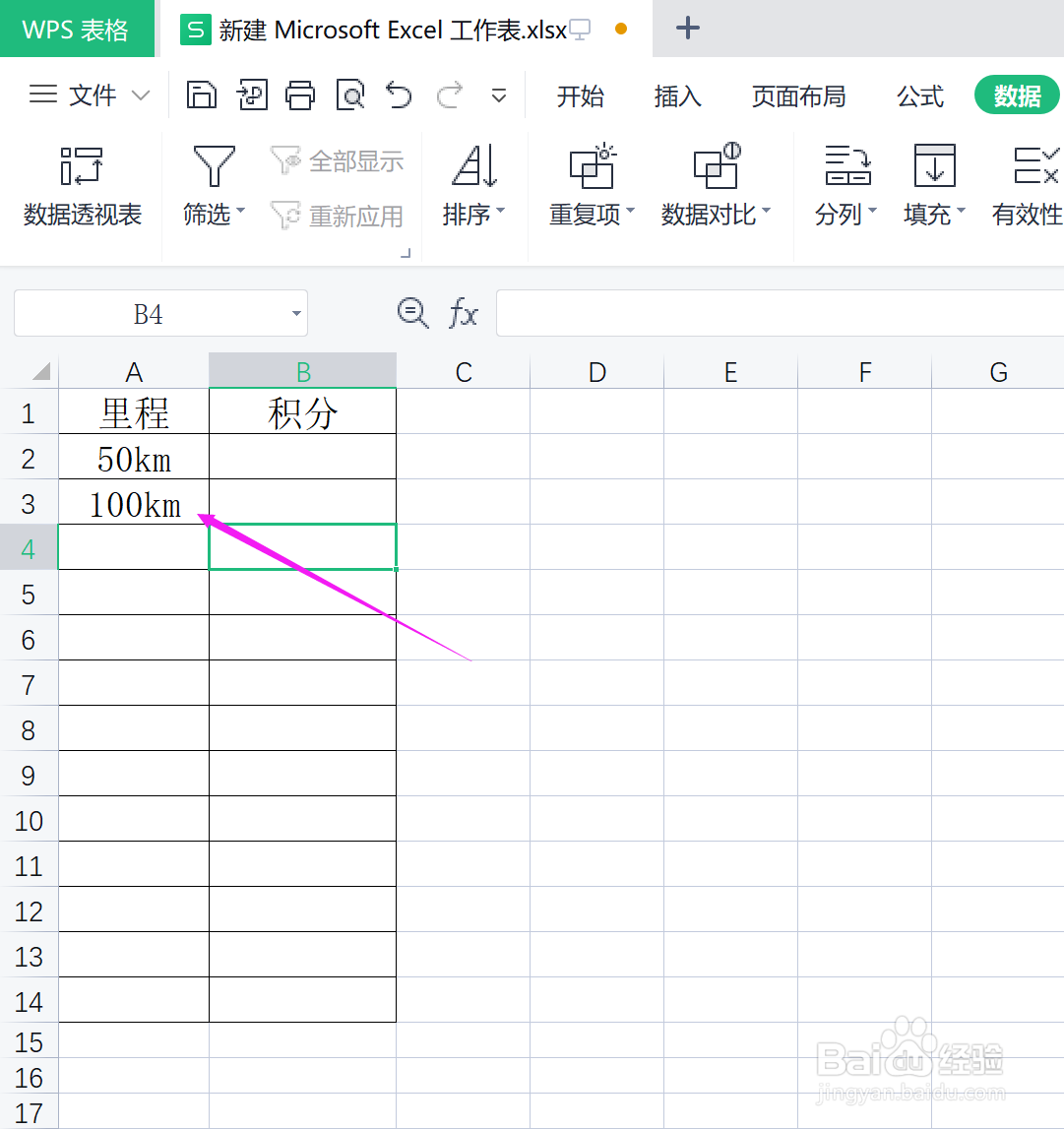
时间:2024-10-12 04:15:25
1、单击选中要设置选项的单元格
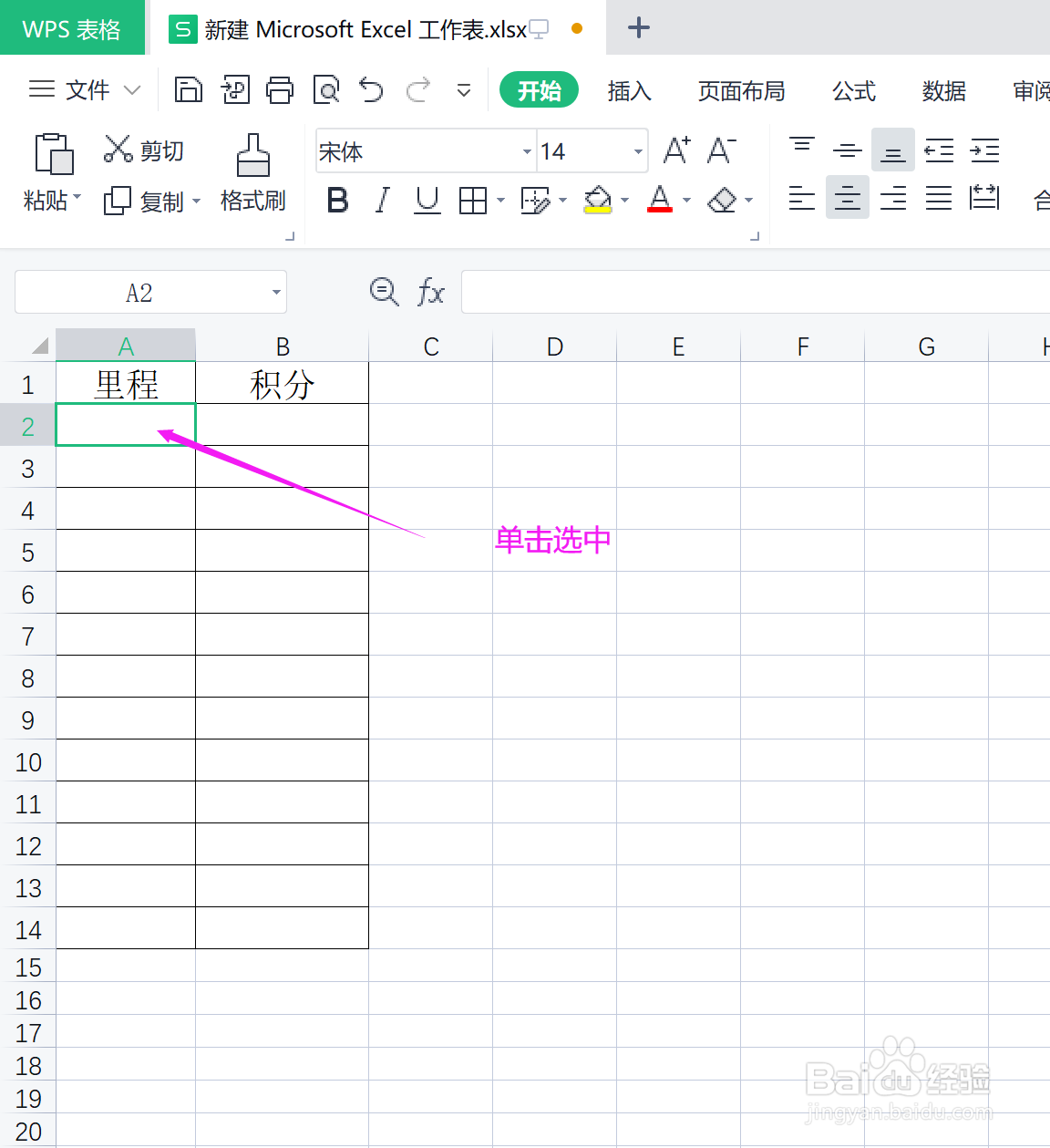
2、点击菜单“数据”,点击工具栏“有效性”,在弹出的下拉菜单中点击“有效性”
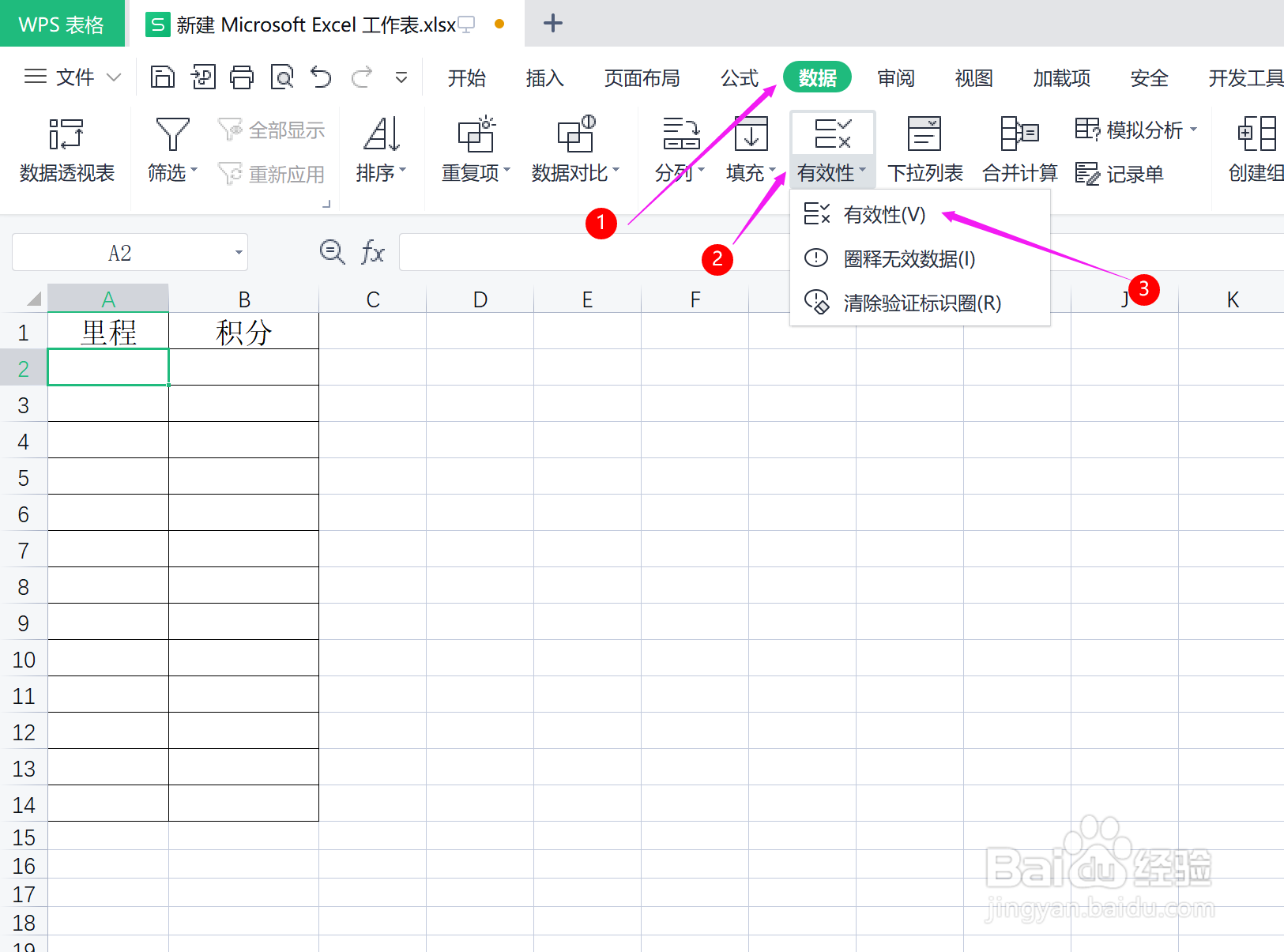
3、在弹出的窗口中允许选项下选择“系列”
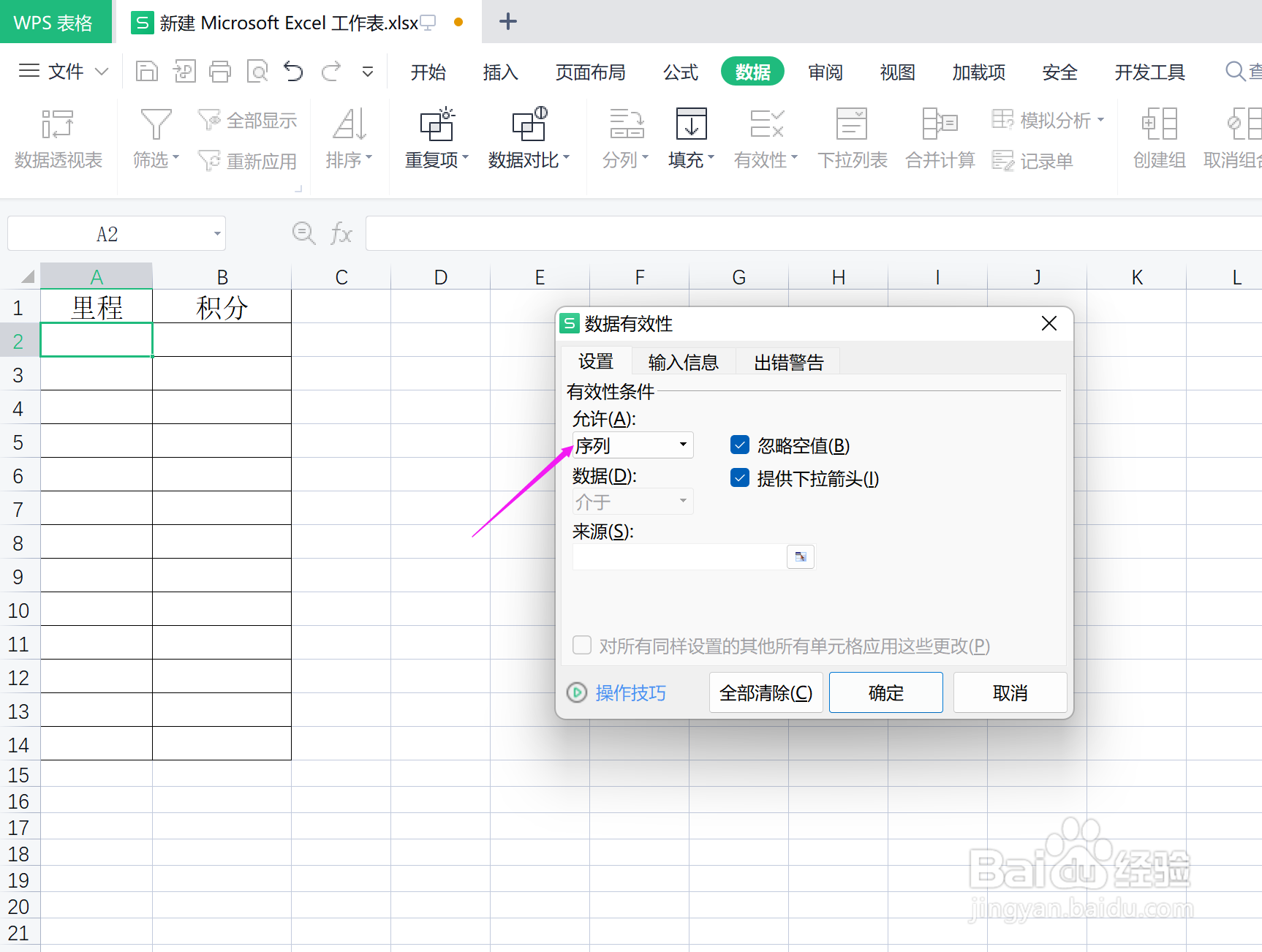
4、在“来源”中输入要设置的选项,中间用逗号隔开,点击确定
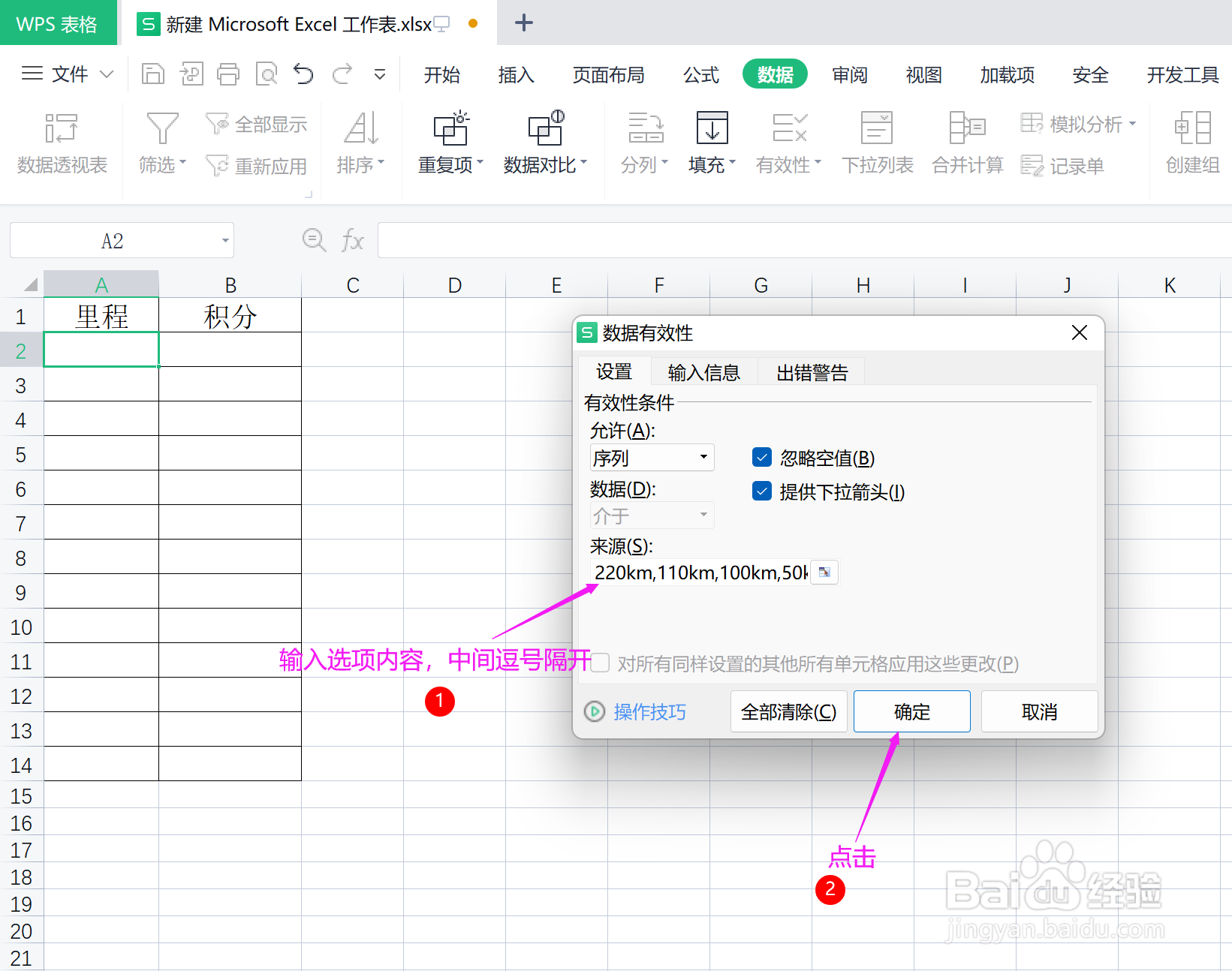
5、在WPS单元格中就可以看到右下角的倒三角形,点击就可以选择要的选项
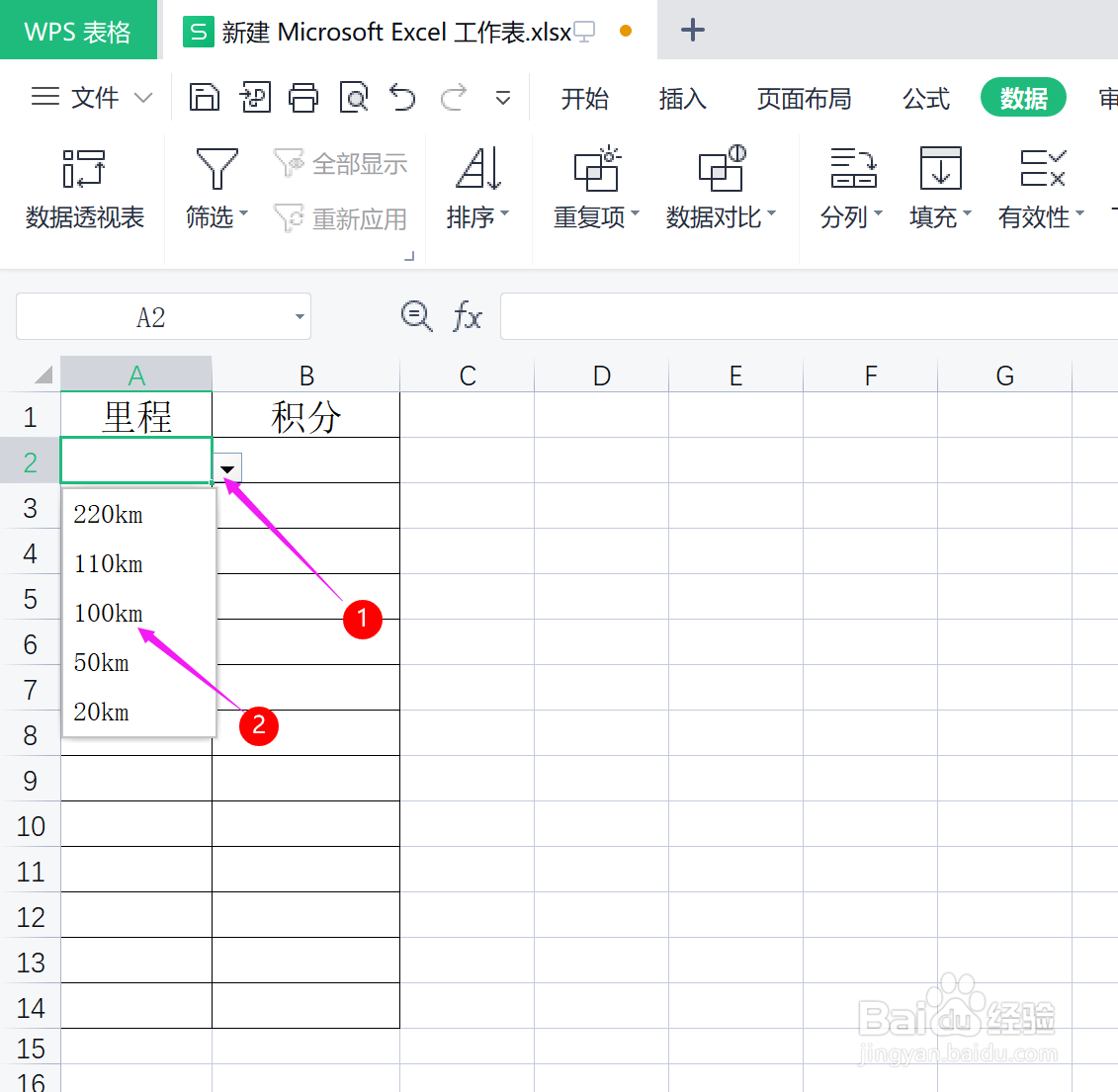
6、将光标移动到单元格右下角,待光标变成黑色+,按住鼠标左键往下拖,就可以设置其他单元格相同的选项